文章目录
Windows系统使用pip install mysqlclient安装(失败)
pip install mysqlclient
Windows系统下当我们执行pip install mysqlclient命令时出现如下错误:

了解到问题原因,查看了很多文章,整理总结了一套完整的解决方案。特此分享...
一、项目环境
针对日常应用中的各种需求,我们需要创建不同的工作环境。以下我将用 Conda常用命令搭建一个虚拟环境。
1.创建虚拟环境
以python 3.10为例:
--创建环境
conda create -n python310 python==3.10
根据需求不同我们可以创建不同的python环境,如:python39
2.激活环境
--激活环境
conda activate python310
二、WHL文件下载
1.选择不同环境下mysqlclient的whl文件下载
Python interface to MySQL mysqlclient 2.1.1
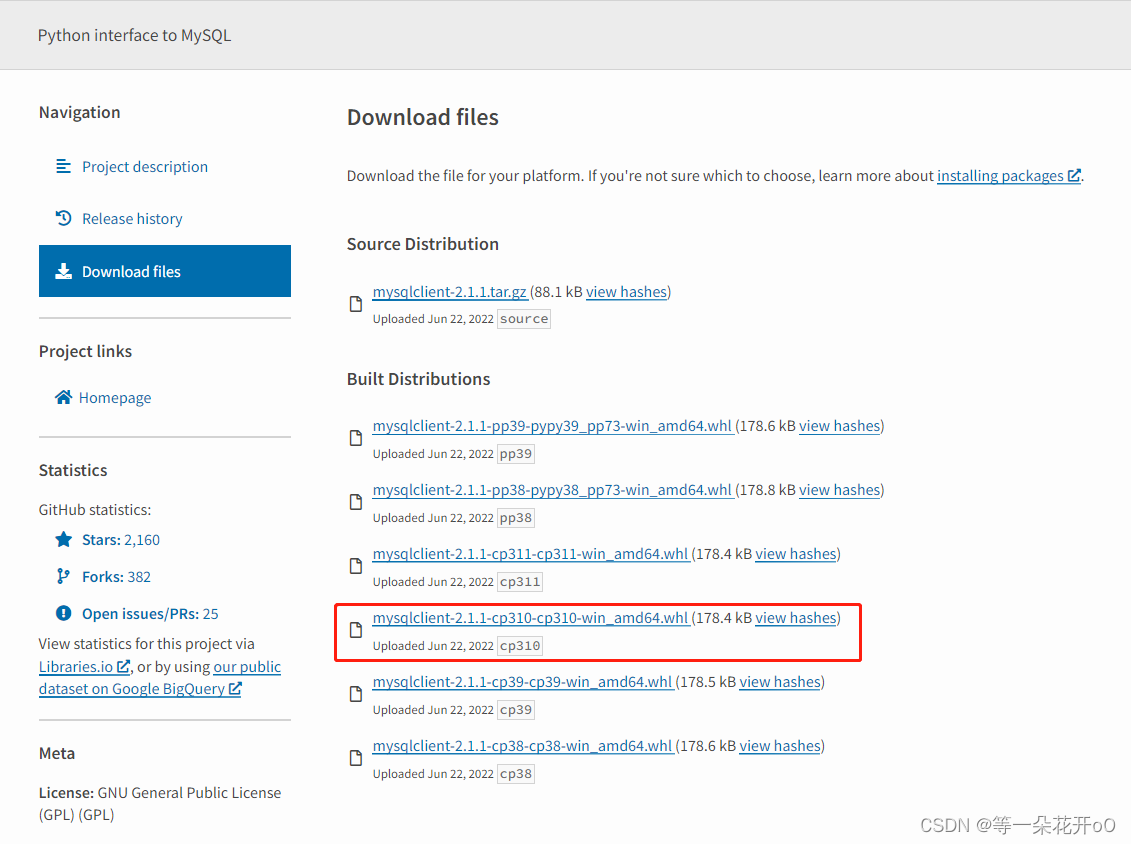
根据需求:1.Windows系统64位 2.python 3.10
我们选择 mysqlclient-2.1.1-cp310-cp310-win_amd64.whl 进行下载,并保存至项目文件夹下(临时)如下图位置,方便执行安装命令...

2.执行安装命令
代码如下(示例):
--安装命令whl
pip install mysqlclient-2.1.1-cp310-cp310-win_amd64.whl
在pycharm下终端执行命令:

最后返回 Successfully installed mysqlclient-2.1.1 结果表示成功安装mysqlclient。

总结
以上就是今天要讲的内容,本文简单介绍了运用conda命令创建环境、激活环境,然后通过Python interface to MySQL mysqlclient
选择符合自己开发环境的WHL文件,下载并安装。解决了 Windows系统下执行pip install mysqlclient命令时报错的问题。
注:本方法适用于Windows下所有python版本。
版权归原作者 等一朵花开oO 所有, 如有侵权,请联系我们删除。